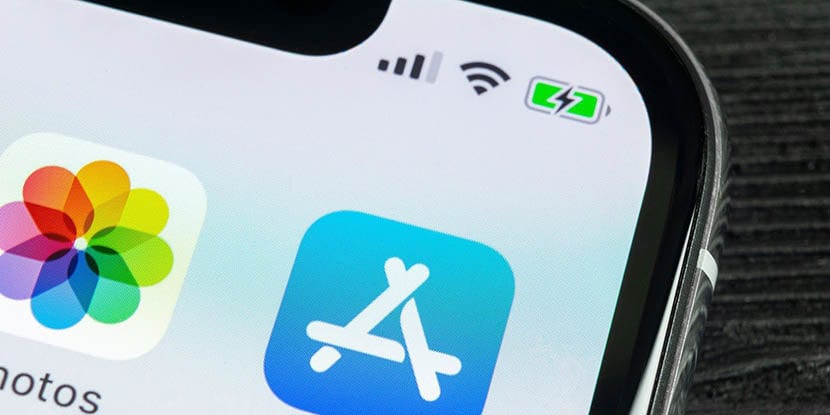
iOS 13 on nüüd saadaval kõigile kasutajatele, kellel on iPhone 6s või uuem versioon. Iga uue iOS-i versiooniga on Cupertino ettevõte sageli muuta mõnede funktsioonide asukohta saadaval eelmistes versioonides. Üks neist, leiame selle võimalusest värskendada rakendusi.
IOS 12 ja varasemate versioonide puhul pidime lihtsalt värskendama ja / või kontrollima, kas App Store'ist leiti meie seadmesse installitud rakenduste uus versioon või värskendus. avage rakendus ja klõpsake käsku Värskendused. IOS 13-ga on see vaheleht kadunud, muutes nii selle tegemise viisi.
Ainus põhjus, miks Apple oleks pidanud rakenduste värskendamise viisi muutma, on soovite, et rakenduste värskendused oleksid automaatsedja et me ei ole kasutajad, keda tuleb sundida neid värskendama, eriti neil, kes ei soovi oma rakendusi automaatselt värskendada, see funktsioon oli juba saadaval.
Rakenduste värskendamine iOS 13-s
1 meetod

- Esiteks suundume üles App Store
- Seejärel klõpsake kuvataval avataril meie õunakonto, mis asub paremas ülanurgas.
- Veidi allpool kohandatud soovitusi kuvatakse värskendamise ootel olevate rakenduste arv, koos nupuga värskendada kõiki. Kui oleme terminali konfigureerinud nii, et värskendused toimuksid automaatselt, värskendab seade neid laadimise ajal.
2 meetod

- Hoiame ikooni all Rakenduste pood.
- Erinevatest valikutest, mida kontekstimenüü meile näitab, valime Uuendused.
- Seejärel kuvatakse sama aken nagu eelmises meetodis, nii et peame lihtsalt klõpsama värskendada kõiki, nii et rakenduse värskendused on meie seadmesse installitud.

Ma ei teadnud teist meetodit, ma arvan, et pean iga ikooni testima, et näha, millised uued funktsioonid on vähemalt SE-s "peidetud", et kontekstuaalne menüü on uus.